- Muallif Abigail Brown [email protected].
- Public 2023-12-17 07:04.
- Oxirgi o'zgartirilgan 2025-01-24 12:28.
Nimalarni bilish kerak
- Yaratish: Kenglik/hechlikni belgilash uchun Fayl > Yangi > Bo'sh fayl > ni tanlang 400 piksel > Fon dan Oq, OK ni tanlang.
- Keyingi: Expert yorligʻini tanlang > Shape Tool > Custom 643345. > Layer > Qatlamni soddalashtirish ni tanlang.
- Keyingi: Select > Hammasi > Tahrirlash > ni tanlang Selection dan cho'tka
Ushbu maqolada Windows va Mac uchun Photoshop Elements 2019 da maxsus choʻtkalarni qanday yaratish, saqlash va ulardan foydalanish tushuntiriladi.
Photoshop Elements-da o'z cho'tkalaringizni qanday qilish mumkin
Photoshop Elements-da maxsus shakl yordamida cho'tka yaratish uchun:
-
Photoshop Elements-ni oching va Fayl > New > Blank File ni tanlang.

Image -
Eng va balandlikni 400 piksel, Fon tarkibi uchun Oq qilib belgilang, keyin OK ni tanlang.

Image -
Ish joyining yuqori qismidagi Mutaxassis yorligʻini tanlang.

Image -
Shakl asbobini tanlang. Uni Asbob parametrlari panelida Maxsus ga sozlang, soʻng shaklni tanlang.

Image -
Shakl yaratish uchun ustiga bosing va hujjat boʻylab sudrang.

Image -
Shaklni pikselga aylantirish uchun Layer > Simplify Layer ga o'ting.

Image -
Ochish Tanlash > Hammasi.

Image -
Tahrirlash > ga oʻting Tanlovdan Brushni belgilang.

Image -
Chetkangizga nom bering va OK-ni tanlang.
Moʻyqalam eskizi ostidagi raqam piksellardagi oʻlchamni bildiradi. Cho'tkalarni katta hajmda yaratgan ma'qul, chunki cho'tka kattalashtirilsa, uning aniqligi yo'qoladi.

Image -
Boʻyoq choʻtkasi vositasini tanlang va choʻtkalar palitrasining oxirigacha oʻting. Roʻyxat oxiriga yangi choʻtka qoʻshilganini sezasiz.

Image
Maxsus cho'tkani to'plamga qanday saqlash kerak
Sukut bo'yicha, Photoshop Elements cho'tkangizni siz belgilaganingizda faol bo'lgan har qanday cho'tka to'plamiga qo'shadi. Agar biror marta dasturiy ta'minotni qayta o'rnatishingiz kerak bo'lsa, bu maxsus cho'tkalar saqlanmaydi. Maxsus cho‘tkalaringizni zaxiralash uchun yangi cho‘tkalar to‘plamini yaratishingiz kerak.
-
Ochish Tahrirlash > Oldindan sozlash menejeri.

Image -
Faol cho'tkalar to'plamining pastki qismidan cho'tkangizni tanlang va To'plamni saqlash-ni tanlang.
Yangi toʻplamingizga faqat tanlangan choʻtkalar saqlanadi. Koʻproq choʻtka qoʻshish uchun tanlashda Shift tugmasini bosib turing.

Image -
Yangi cho'tka to'plamiga nom bering va Saqlash-ni tanlang.

Image
Brush palitrasi menyusini oching va Load Brushes tanlang. Agar bu maxsus toʻplamga keyinroq qoʻshimcha choʻtkalar qoʻshishni istasangiz, yangi choʻtkalaringizni belgilashdan oldin maxsus toʻplamni yuklang, soʻngra choʻtkalar toʻplamini qoʻshgandan keyin yana saqlashni unutmang.
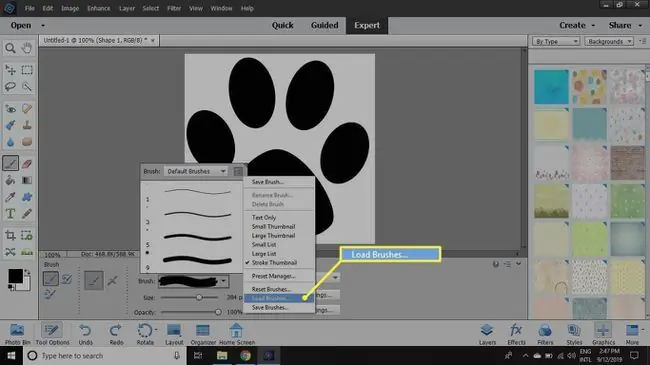
Brushning oʻzgarishlarini qanday saqlash kerak
Siz cho'tkani sozlashingiz va uning o'zgarishlarini saqlashingiz mumkin. Masalan, maxsus cho‘tkangiz qanday ko‘rinishini sozlash uchun Brush Settings ni tanlang.
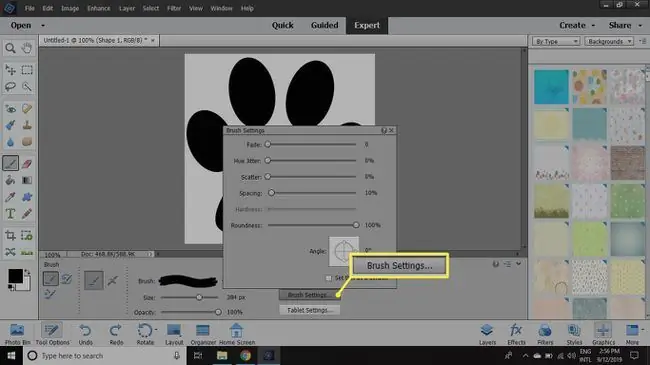
Toʻyganingizdan soʻng, Brushes palitrasi menyusiga oʻting va Save Brush ni tanlang. Keyin variatsiyaga yangi nom berishingiz mumkin.
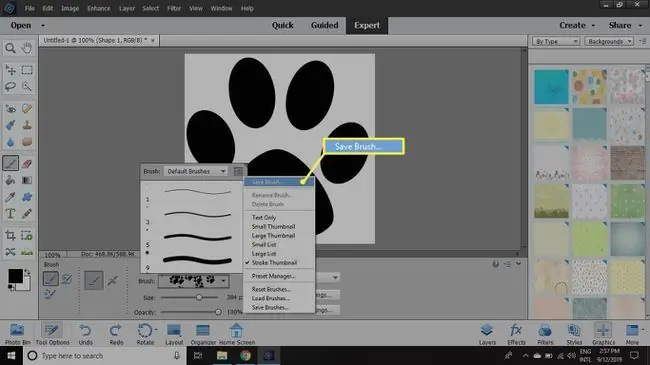
Sizning choʻtkangizdagi variantlar choʻtkalar palitrasida paydo boʻladi. Barcha kerakli variantlarni qoʻshgandan soʻng, Brush palitrasi menyusiga oʻting va Save Brushes-ni tanlang.
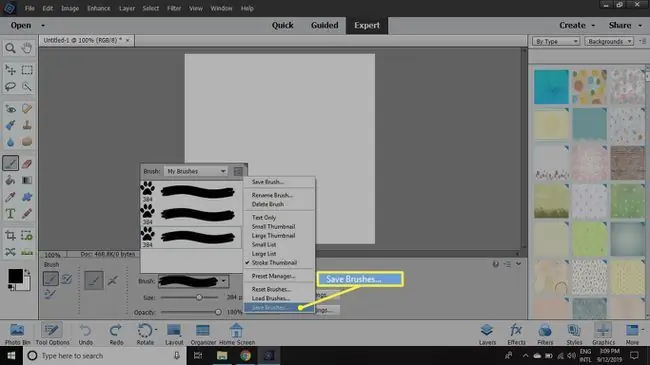
Siz cho'tkalar palitrasidagi eskiz ustiga sichqonchaning o'ng tugmasini bosish orqali cho'tkalar nomini o'zgartirishingiz va o'chirishingiz mumkin.
Shuningdek, siz maxsus cho'tka yaratish uchun klipart, shriftlar, teksturalar yoki o'zingiz o'ylagan boshqa grafik aktivlardan foydalanishingiz mumkin.






